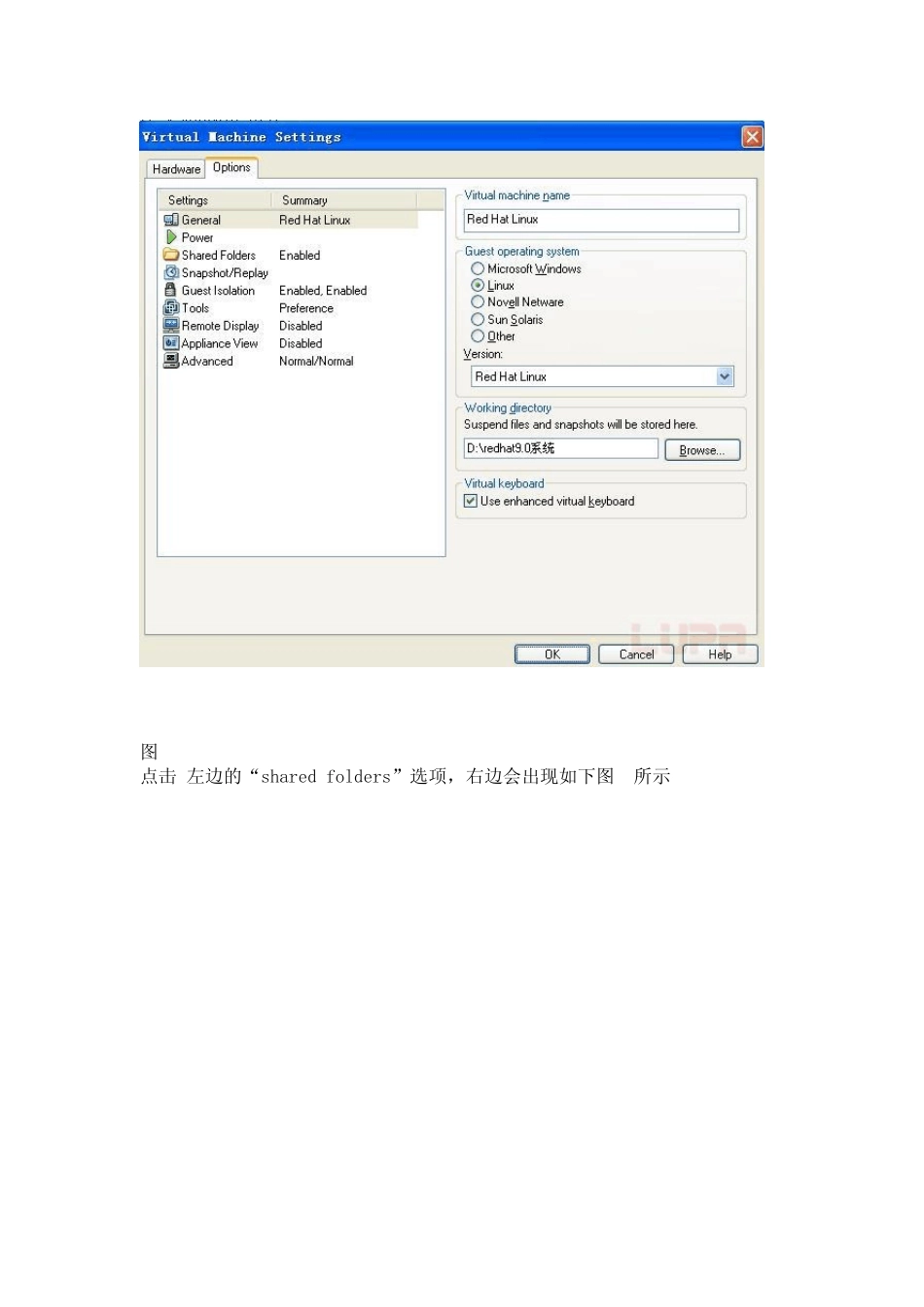Linux下访问 Windows 共享文件夹 我在我的主机里设置了一个文件夹,共享的名字是 test,然后我主机的 IP 地址是192.168.1.100,而我的主机的当前登录的用户名为 Bill,然后我就按网上的方法让我的虚拟机里的 Linux系统访问到了我的 Windows 共享的文件夹,那个开心呀.虽然这个问题可能很简单,但是我却花了一天的时间才弄出来,但是正因为我花了时间,所以当我弄出来时我就特别开心. 以下是我让 Linux访问我的 Windows 里设置的共享文件夹的命令 mount -t smbfs -o username=Bill,iocharset=GB2312 -l //192.168.1.100/test /mnt/test 这句命令中的那个 smbfs 就是要 mount 的对象的类型,因为是 Windows 共享的文件夹,所以就要用 smbfs 这个是固定的.然后那个 Bill 就是我主机的用户名 GB2312 就是设置字符编码为 GB2312 也就是简体中文,要不然访问出来的中文就会是乱码. 后面那个 192.168.1.100 是我 Windows 系统的 IP,那个 test 是 Windows 里的那个共享名, /mnt/test 的意思就是把我 Windows 系统里的那个 test 文件夹挂接到 Linux 系统的/mnt/test 这个目录下,如果这个目录不存在的话,你可以自己建立,也可以挂接到其它目录,看自己喜欢吧. 在输入这句命令之后 mount -t smbfs -o username=Bill,iocharset=GB2312 -l //192.168.1.100/test /mnt/test 它会提示你输入密码,然后输入 Windows 系统的 Bill 这个用户的密码按回车就可以了,然后打开到/mnt/test 这个目录下就可以看到共享的东西都已经显示在这个目录下了 步骤2:在 windows下创建一文件夹,把要共享的文件存放此文件夹中,假如此文件夹名为 share,并存放在桌面上。 步骤3:在虚拟机上设置共享属性,启动虚拟机,点击 选项,会弹出如图 4所示 图4 点击options选项卡,出现如图5所示 图5 点击 左边的“shared folders”选项,右边会出现如下图6所示 图6 选中Always enabled选项,点击 “Add”按钮,进入“欢迎”向导对话框。 图7 点击Next,出现如图8所示 图8 在Name处:share;Host floder处:点击 指定桌面上share文件夹的路径。 点击 ,会出现如图9 图9 点击 "Finish",出现如图10所示: 图10 点击"OK" 按钮即可实现共享。 步骤 4:使用共享文件夹 (1)查看共享文件夹中的内容,命令如下: [root@localhost root]# ls /mnt/hgfs/share/ (2)复制共享文件夹中的文件到 linux的目录下,假如,共享文件夹中有一文件为 11.txt,把它复制到/home目录下。命令如下: [root@localhost root]# cp /mnt/hgfs/share/11.txt / 注:文件夹的共享功能,必需安装了 hgfs服务,否则,不能实现文件夹的共享。